Avez-vous déjà rencontré le code d'erreur : 101102 en regardant des vidéos en ligne dans Chrome ? Ne vous inquiétez pas si vous avez vu cette erreur - nous sommes là pour vous aider. Cet article examine les raisons pour lesquelles le code d'erreur 101102 peut apparaître dans votre navigateur. De plus, nous vous donnons des étapes faciles à suivre pour résoudre le problème afin que vous puissiez continuer à regarder des vidéos sans interruption. Prêt à faire le tri ? Plongeons dans l'aventure !
Dans cet article
-
- Méthode 1 : Voir les problèmes de connectivité Internet
- Méthode 2 : Mettre à jour Chrome vers la dernière version
- Méthode 3 : Effacer le cache et les cookies du navigateur Web
- Méthode 4 : Désactiver l'accélération matérielle
- Méthode 5 : Supprimer les extensions de Chrome
- Méthode 6 : Envisager d'utiliser un autre navigateur Web
- Méthode 7 : Contacter le fournisseur d'accès à Internet (FAI) ou l'administrateur du site web
Aperçu du code d'erreur : 101102
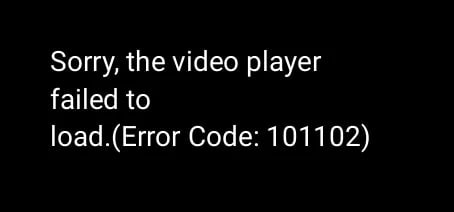
Le code d'erreur 101102 est un problème dans la diffusion de vidéos en ligne, souvent accompagné du message "Désolé, le lecteur vidéo n'a pas réussi à se charger." Cette perturbation est due à des problèmes qui empêchent le lecteur vidéo de lancer ou de lire le contenu demandé.
Le code d'erreur 101102 peut s'afficher pour différentes raisons :
a : Questions relatives aux logiciels :
- Problèmes de compatibilité avec les systèmes d'exploitation.
- Conflits avec d'autres applications.
- Présence de fichiers corrompus ou d'installations défectueuses.
b : Problèmes liés au matériel :
- Dysfonctionnements des composants matériels.
- Conflits avec les pilotes de périphériques.
c : Questions liées au réseau :
- Problèmes de connectivité affectant la fluidité du flux de données.
- Interférence des pare-feu et des logiciels de sécurité.
Ce code d'erreur 101102 peut perturber considérablement les performances du système en ralentissant la lecture des vidéos. Les conséquences vont de l'interruption de l'expérience visuelle à des conflits potentiels entre les logiciels et les composants matériels. Il est essentiel de comprendre et de traiter ces causes pour rétablir le fonctionnement optimal du système.
Comment réparer le code d'erreur 101102 sur Chrome
Maintenant que vous savez que le code d'erreur 101102 est lié à des problèmes de réseau et de navigateur, voyons comment le résoudre dans Chrome. Nous avons 7 méthodes spécifiques pour y remédier.
Méthode 1 : Voir les problèmes de connectivité Internet
Avant toute chose, assurez-vous que votre connexion internet est bonne. Le code d'erreur 101102 est parfois dû à des problèmes de réseau.
Pour vérifier l'état de votre connexion internet, vous pouvez procéder comme suit :
- Vérifiez votre Wi-Fi ou utilisez un câble Ethernet pour assurer une connexion solide.
- Restez près de votre routeur ou passez au modem principal pour obtenir un signal plus fort si vous êtes en Wi-Fi.
- Pour ceux qui utilisent Ethernet, assurez-vous que le câble est correctement branché.
- Testez votre réseau en visitant d'autres sites web ou en diffusant en continu à partir de différentes plateformes. Il se peut qu'il y ait un problème de réseau si tout semble lent ou s'arrête sur différents sites. Dans ce cas, essayez de réinitialiser votre modem, de rechercher des mises à jour ou de contacter votre fournisseur d'accès à Internet pour obtenir de l'aide.
Méthode 2 : Mettre à jour Chrome vers la dernière version
Si votre Chrome est ancien, il risque de ne pas fonctionner correctement avec les formats vidéo les plus récents. Cette raison peut entraîner le code d'erreur 101102. Utilisez toujours la dernière version de Chrome pour éviter ce problème et vous assurer que vos vidéos sont lues sans problème.
Suivez les étapes suivantes pour mettre à jour Chrome :
Étape 1 : Ouvrez Google Chrome et cliquez sur les trois points dans le coin supérieur droit. Allez dans Aide et sélectionnez À propos de Google Chrome.
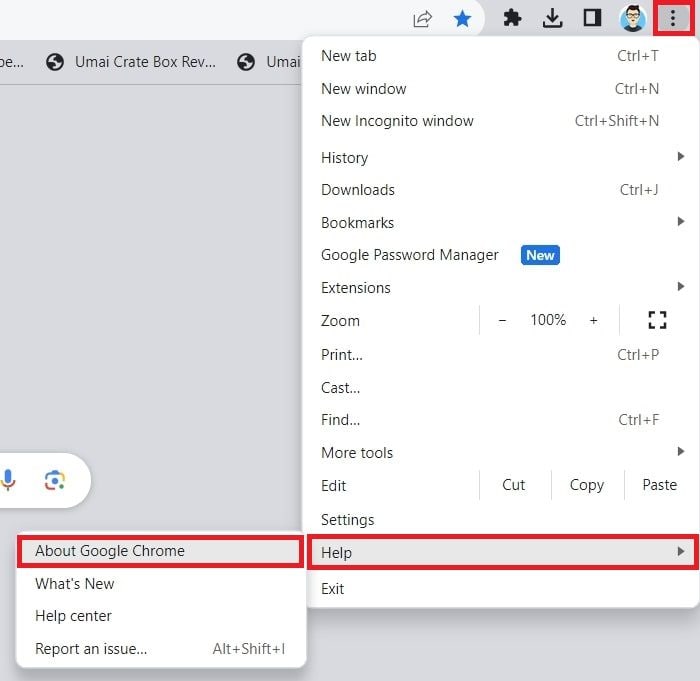
Étape 2 : Google Chrome recherche la dernière version et se met à jour si elle est disponible.
Étape 3 : Cliquez sur le bouton Relancer pour redémarrer Chrome et vérifiez si vos vidéos en ligne se déroulent correctement.
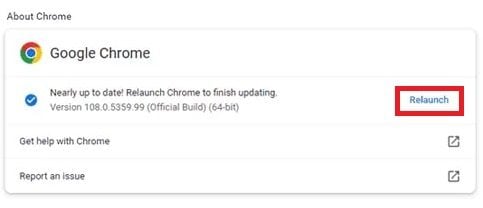
Méthode 3 : Effacer le cache et les cookies du navigateur Web
Google Chrome stocke des fichiers et des cookies pour accélérer les sites web et mémoriser vos préférences. Cependant, il arrive que ces fichiers soient corrompus, ce qui entraîne des problèmes tels que le code d'erreur 101102 lors de la lecture de vidéos. Pour corriger le code d'erreur 101102, suivez ces étapes pour effacer vos fichiers en cache et vos cookies dans Chrome.
Étape 1 : Ouvrez les trois points dans le coin supérieur droit de Chrome pour ouvrir l'option Plus d'outils.
Étape 2 : Cliquez sur Effacer les données de navigation.
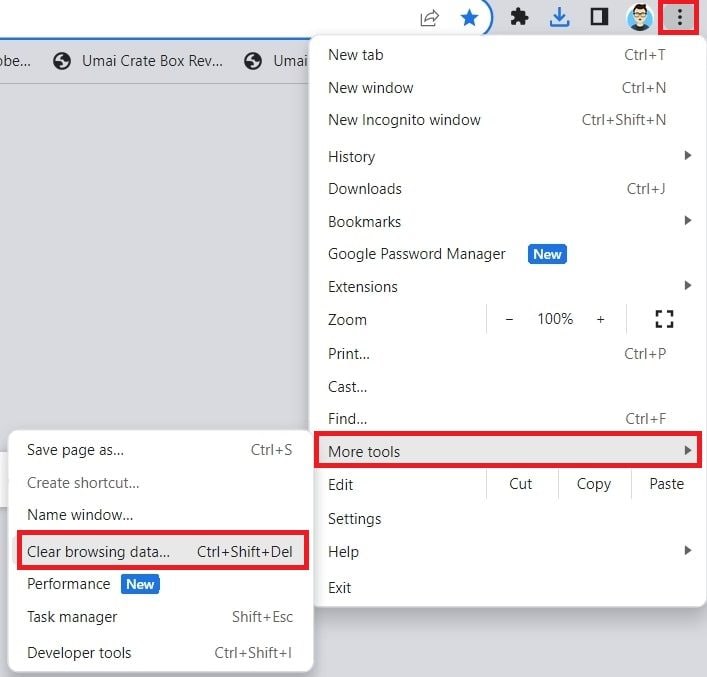
Étape 3 : Choisissez une période pour l'effacement de la mémoire cache.
Étape 4 : Cochez la case Images et fichiers en cache, puis cliquez sur Effacer les données..
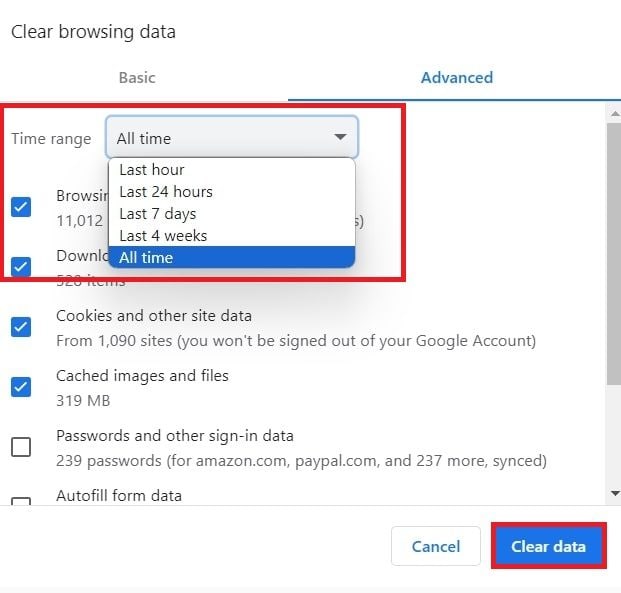
Il est conseillé de vider le cache de Chrome de temps en temps. Cela peut aider à résoudre les erreurs de Chrome, telles que le code d'erreur 101102.
Méthode 4 : Désactiver l'accélération matérielle
L'accélération matérielle dans Chrome peut améliorer la lecture des vidéos, mais elle entraîne des problèmes de gel et de plantage chez certains utilisateurs. Pour corriger le code d'erreur 101102, essayez de désactiver l'accélération matérielle dans Chrome.
Voici comment :
Étape 1 : Appuyez sur les trois points dans le coin supérieur droit de Chrome. Choisissez Paramètres.

Étape 2 : Choisissez l'option Système dans le panneau de gauche.
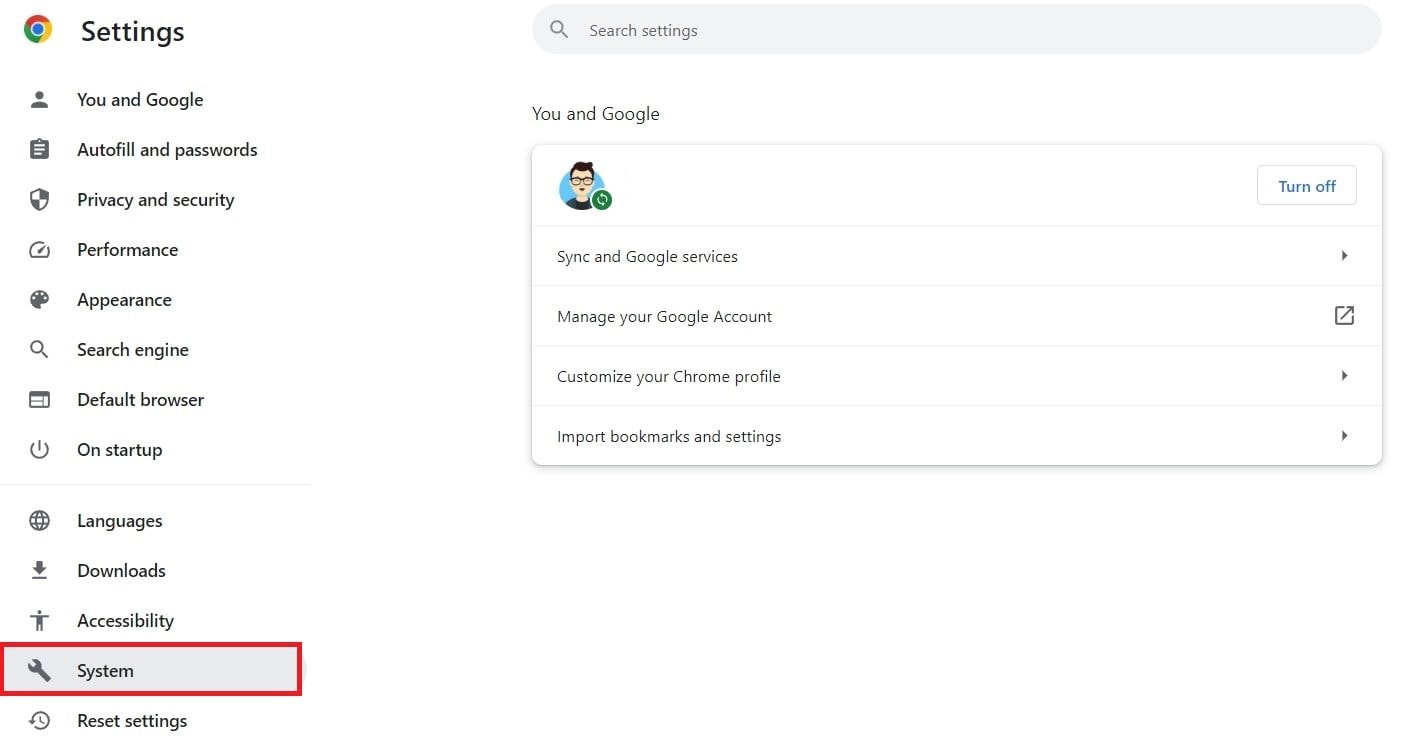
Étape 3 : Recherchez l'option "Utiliser l'accélération matérielle lorsqu'elle est disponible" et désactivez-la.
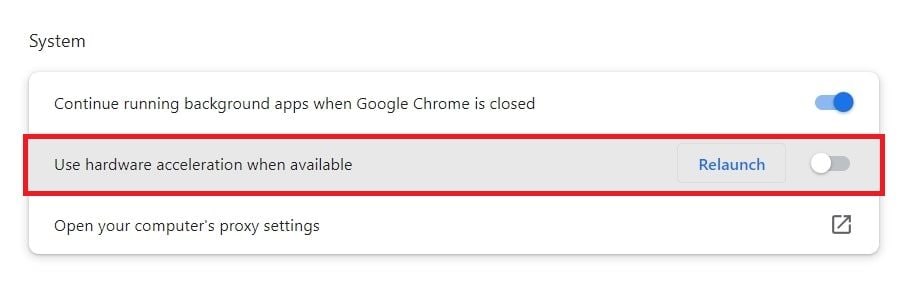
Étape 4 : Redémarrez Chrome et vérifiez si le code d'erreur 101102 s'affiche toujours lorsque vous lisez des vidéos sur des sites web.
Méthode 5 : Supprimer les extensions de Chrome
Les extensions tierces ajoutées à Chrome peuvent parfois provoquer des problèmes de chargement de sites web. Si vous disposez de certaines extensions, telles que des bloqueurs de publicité, il se peut qu'elles provoquent des problèmes vidéo et affichent le code d'erreur 101102.
Voici comment corriger le code d'erreur 101102 dans Chrome en désactivant temporairement ces extensions :
Étape 1 : Allez dans l'option Extensions du menu Chrome. La liste des extensions que vous avez installées s'affiche.
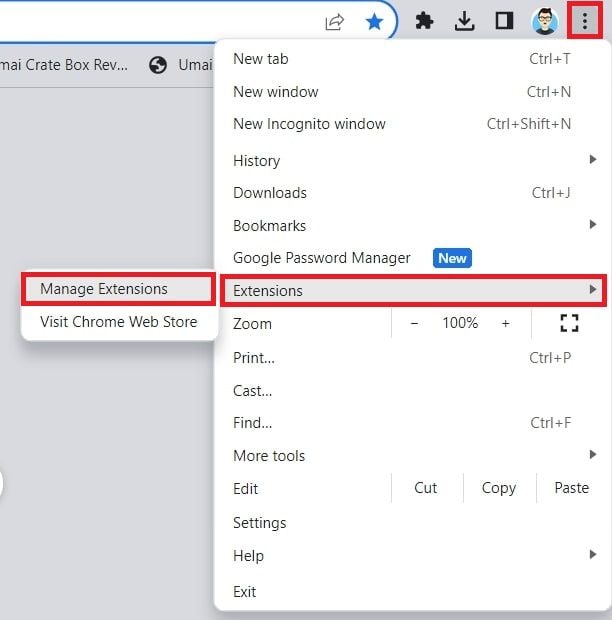
Étape 2 : Désactivez les extensions sélectionnées ou cliquez sur le bouton Supprimer.
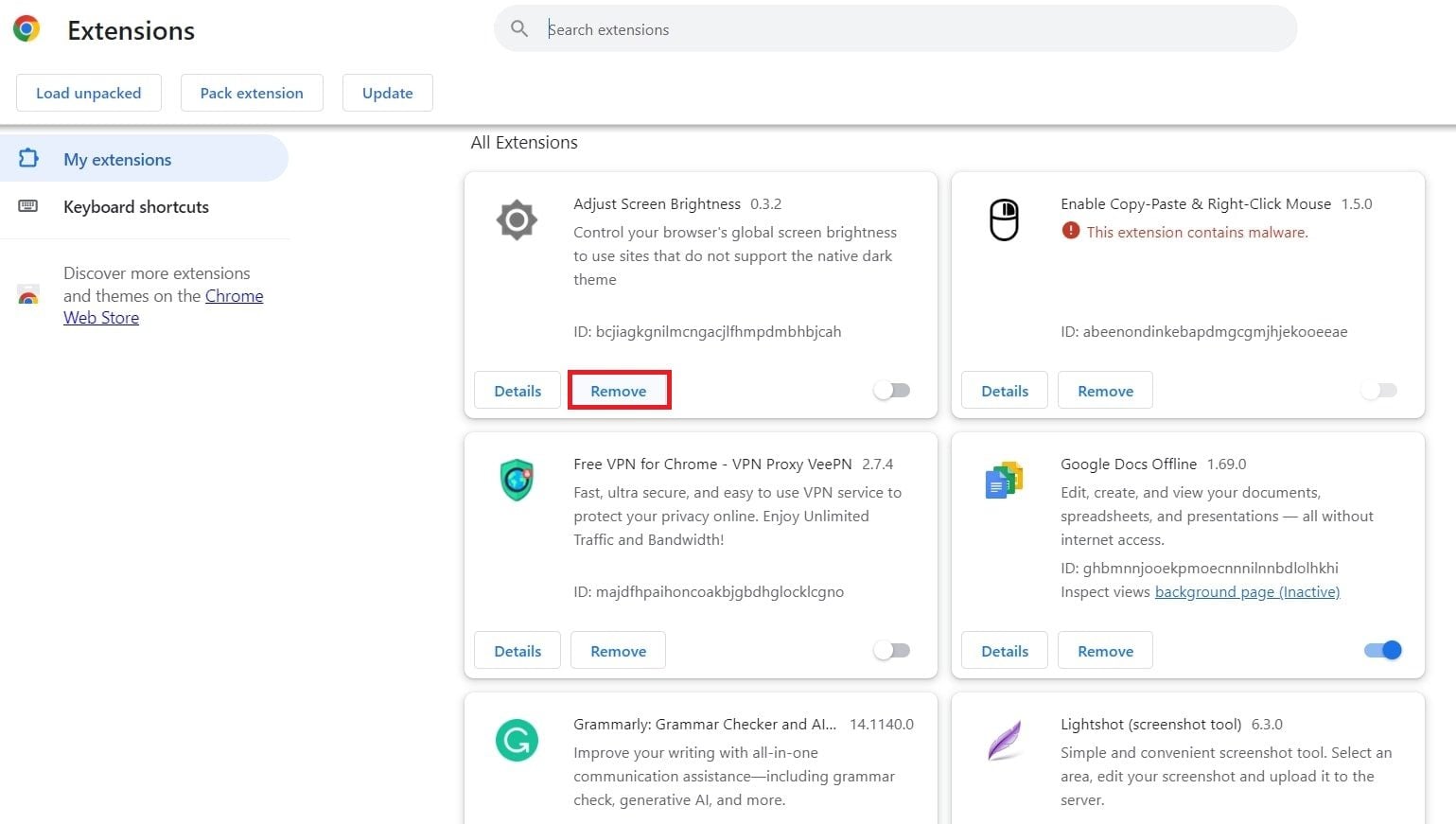
Après avoir désactivé une extension, vérifiez si le code d'erreur 101102 s'affiche toujours lorsque vous regardez des vidéos sur un site web. Répétez ces étapes pour chaque extension jusqu'à ce que vous trouviez celle qui est à l'origine de l'erreur vidéo.
Méthode 6 : Envisager d'utiliser un autre navigateur Web
Si l'erreur persiste, l'étape suivante consiste à essayer différents navigateurs. Mozilla Firefox, Microsoft Edge et Internet Explorer sont de bonnes options. Envisagez d'utiliser un autre navigateur si vous êtes sur un appareil mobile. Pour les utilisateurs d'ordinateurs de bureau, la prochaine étape consiste à réinstaller votre navigateur.
Méthode 7 : Contacter le fournisseur d'accès à Internet (FAI) ou l'administrateur du site web
Si les solutions précédentes ne permettent pas de résoudre le code d'erreur 101102 dans Chrome, contactez votre fournisseur d'accès à Internet (FAI).
Mais avant de les contacter, vérifiez que l'erreur est bien liée à votre site web ou à votre fournisseur d'accès. Assurez-vous également que vous disposez de la dernière version du site web ou du logiciel du FAI. Appelez votre hébergeur ou votre administrateur système si vous n'arrivez pas à les contacter.
Astuce bonus : Comment réparer les fichiers vidéo corrompus à cause d'un code d'erreur ?
Outre les conseils mentionnés précédemment, un outil de réparation vidéo fiable peut aider à résoudre cette erreur. Wondershare Repairit, une solution de réparation vidéo, possède des fonctionnalités permettant de réparer les fichiers vidéo endommagés ou corrompus. Il garantit une lecture fluide de toutes les vidéos. Son interface conviviale et ses puissantes capacités font de Repairit un outil précieux pour résoudre les problèmes liés à la vidéo. Que le code d'erreur 101102 ou d'autres causes soient à l'origine du problème, Wondershare Repairit offre une solution efficace pour conserver vos fichiers vidéo dans des conditions optimales.
Voici une façon efficace de l'utiliser :
Étape 1Ajouter des vidéos corrompues
Téléchargez et installez Wondershare Repairit. Ensuite, insérez vos vidéos corrompues dans le logiciel. Vous pouvez le faire de deux manières. Cliquez sur "Ajouter une vidéo et commencer la réparation" au milieu de l'écran ou appuyez sur le bouton +Ajouter.
Cet outil de réparation vidéo fonctionne avec des formats tels que MOV, MP4, M4V, M2TS, MKV, MTS, 3GP, AVI, FLV, etc. Il peut même corriger différents formats vidéo en une seule fois.

Étape 2Correction des vidéos corrompues
Une fois les vidéos ajoutées, l'interface affiche les détails de chacune d'entre elles. Il comprend le nom de l'image, le chemin d'accès, la taille, la durée de visionnage, la résolution et l'équipement de tournage.
Appuyez sur le bouton Réparer pour commencer à réparer les vidéos.

Après la réparation, une fenêtre vous demande d'enregistrer et de prévisualiser les vidéos réparées. Il suffit de cliquer sur OK pour conserver les vidéos réparées.

Étape 3Prévisualisation et enregistrement des vidéos fixes
Cliquez sur le bouton Aperçu pour voir les vidéos réparées. Vérifiez le contenu des vidéos pour vous assurer qu'elles sont réelles avant de les enregistrer.

Si les vidéos fixées semblent satisfaisantes, cliquez sur Enregistrer pour choisir l'endroit où les enregistrer. Rappelez-vous simplement de ne pas les enregistrer là où vous avez perdu les originaux.

Attendez quelques secondes pour enregistrer les vidéos réparées.
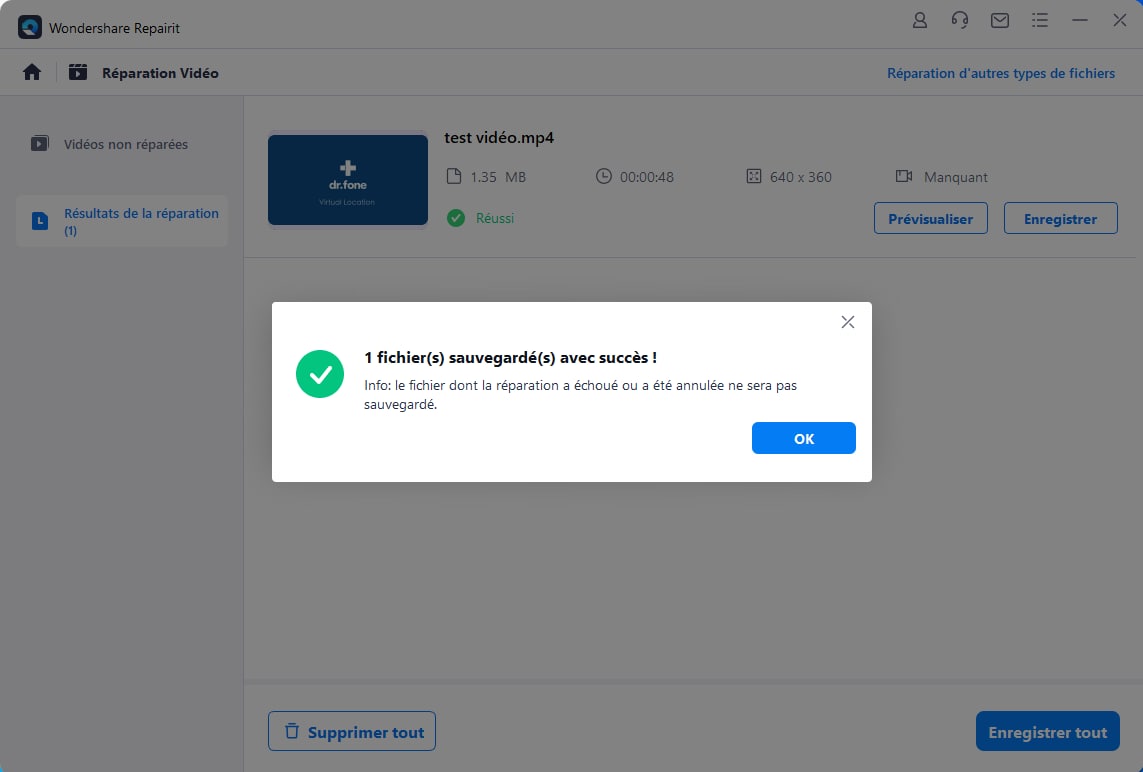
Conclusion
Le code d'erreur 101102 peut interrompre le visionnage d'une vidéo sur Chrome, généralement en raison de problèmes liés à Internet ou à Chrome qui affectent le chargement et la lecture.
Nous vous proposons 7 solutions pour corriger cette erreur dans Chrome, en nous concentrant sur la réparation des fichiers et des paramètres de Chrome. Si vous rencontrez des problèmes similaires lors de la lecture de fichiers vidéo, nous vous conseillons d'utiliser Wondershare Repairit pour réparer et lire les vidéos en toute fluidité sur n'importe quel lecteur. Essayez-le pour une expérience de visionnage ininterrompue.
FAQ
-
Le code d'erreur 101102 ne concerne-t-il que la diffusion de vidéos en ligne ?
Oui, le code d'erreur 101102 est principalement associé à des perturbations dans la lecture de vidéos en ligne. -
Existe-t-il un moyen d'éviter que le code d'erreur 101102 ne se reproduise ?
Oui. La mise à jour du navigateur, l'effacement régulier du cache et des cookies, ainsi que l'examen et la gestion des extensions du navigateur peuvent contribuer à prévenir l'erreur. -
Des fichiers vidéo endommagés peuvent-ils être à l'origine du code d'erreur 101102 ?
Bien qu'il ne s'agisse pas d'une cause directe, les fichiers vidéo endommagés ou corrompus peuvent contribuer aux problèmes de lecture. L'utilisation d'un outil de réparation vidéo, tel que Wondershare Repairit, peut aider à résoudre les problèmes liés aux fichiers.



